Cara Membuat Daftar Proses yang Berjalan di Linux dan Mengelolanya
Diterbitkan: 2022-04-04Daftar proses Linux - Pengembang menggunakan berbagai aplikasi dan menjalankan perintah di terminal setiap hari.
Pada sistem Linux Anda, setiap aplikasi yang Anda gunakan atau perintah yang Anda lakukan menghasilkan proses atau tugas. Untuk menjamin kinerja sistem yang optimal, Anda perlu mengontrol proses sebagai administrator sistem.
Multitasking adalah salah satu fitur yang paling menarik dari sistem operasi Linux, serta komputer modern pada umumnya. Akibatnya, banyak program dapat berjalan secara bersamaan.
Daftar isi
Apa itu proses di Linux?
Saat Anda menjalankan perintah atau membuka aplikasi di Linux, itu memulai proses. Aplikasi, di sisi lain, menghasilkan dan menjalankan beberapa proses untuk berbagai tugas, sedangkan perintah hanya membuat satu.
Saat Anda meluncurkan editor Kode Visual Studio Anda, misalnya, Anda memulai proses yang hanya akan berhenti (atau mati) saat Anda keluar atau menghentikan aplikasi Kode Visual Studio.
Demikian pula, ketika Anda menjalankan perintah di terminal (seperti curl ifconfig.me), itu memulai proses yang hanya akan berhenti ketika perintah selesai atau dihentikan.
Setiap proses baru dimulai sebagai proses latar depan secara default. Ini menyiratkan bahwa itu harus diselesaikan sebelum proses baru dapat dimulai. Proses yang berjalan di latar belakang memungkinkan Anda mengerjakan hal lain secara bersamaan.
Daftar proses yang berjalan di Linux
Gunakan salah satu dari tiga perintah untuk membuat daftar proses di Linux:
- ps – menampilkan daftar semua proses; itu juga dapat digunakan dengan opsi untuk mendapatkan hasil yang lebih detail.
- top – menampilkan daftar langsung dari proses yang sedang aktif dan memungkinkan Anda untuk berinteraksi dengan mereka dengan mematikan, menghentikan, mengubah prioritas, dan sebagainya.
- htop – hasil instan pada output yang mudah digunakan dengan kesempatan untuk terlibat dengan proses
Memanfaatkan ps sebagai perintah
Perintah ps (status proses) membuat snapshot dari semua proses yang sedang aktif. Akibatnya, tidak seperti pengelola tugas Windows, hasilnya dapat diprediksi.
Sintaks untuk perintah ps adalah sebagai berikut:
ps [options]
Berikut ini adalah beberapa opsi perintah ps yang paling umum digunakan:
- a: Buat daftar semua proses yang menyebabkan masalah bagi semua pengguna.
- -A, -e: Menampilkan daftar semua proses pada sistem.
- -a: Daftar semua proses, tidak termasuk pemimpin sesi (yang ID prosesnya sama dengan ID sesi *) dan yang tidak terkait dengan terminal.
- -d: Kecuali untuk pemimpin sesi, daftar semua proses.
- –deselect, - N: Hapus semua proses yang tidak memenuhi kondisi yang ditentukan pengguna dari daftar.
- f: Menggunakan seni ASCII untuk menampilkan hierarki proses.
- -j: Menampilkan output dalam format pekerjaan.
- T: Buat daftar semua proses yang terhubung ke terminal ini.
- r: Hanya daftar proses yang sedang aktif.
- u: Meningkatkan ukuran output untuk memasukkan lebih banyak informasi, seperti penggunaan CPU dan memori.
- -u: Tentukan pengguna yang ingin Anda daftarkan prosesnya.
- x: Proses tanpa TTY disertakan.
Menjalankan perintah ps tanpa opsi apa pun menghasilkan output yang mirip dengan
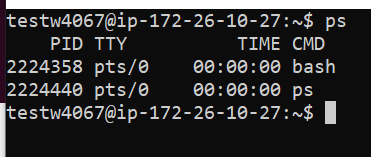
Kategori berikut termasuk dalam output default:
- PID : Nomor Identifikasi Proses
- TTY : Terminal tempat proses beroperasi.
- TIME : Jumlah total waktu yang dihabiskan di komputer (jumlah total penggunaan CPU).
- CMD : Nama perintah yang memulai proses
Menggunakan opsi a, u, dan x bersama-sama menghasilkan output yang lebih detail

ps aux
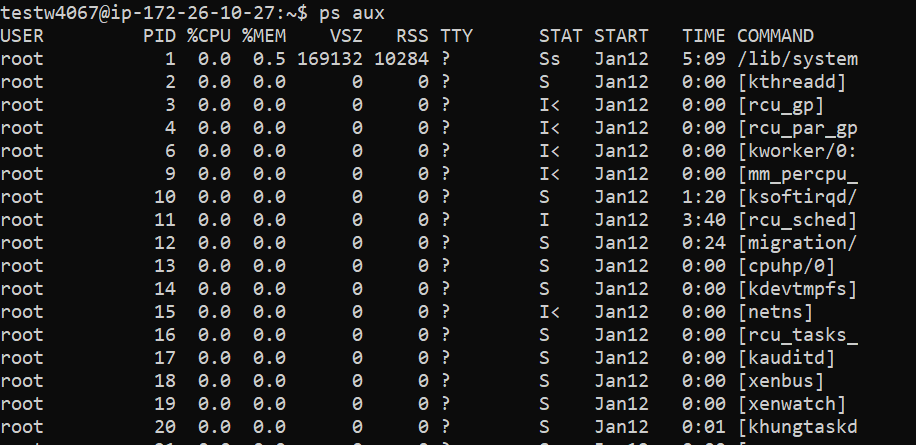
Output yang diperluas sekarang mencakup kategori baru berikut:
- USER: Ini adalah nama orang yang menjalankan proses.
- %CPU: Proporsi waktu penggunaan CPU.
- %MEM: Proporsi memori yang digunakan.
- VSZ: Total penggunaan memori virtual proses dalam kilobyte.
- RSS: “singkatan dari Resident Set Size”, yang mengacu pada jumlah RAM yang digunakan oleh suatu proses.
- STAT: Status proses saat ini.
- MULAI: Waktu saat proses dimulai.
Untuk menunjukkan proses yang sedang dieksekusi dalam urutan hierarkis.
ps -axjf
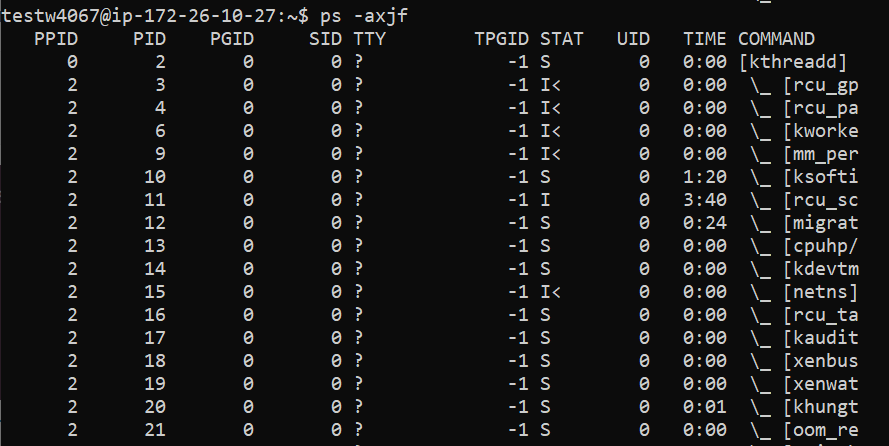
Menggunakan perintah teratas di Linux, Anda bisa mendapatkan daftar proses yang sedang berjalan
Perintah top menyediakan daftar proses yang sedang aktif dalam mengurangi urutan konsumsi CPU. Ini berarti bahwa proses yang menggunakan sumber daya paling banyak berada di urutan teratas dalam daftar:
top
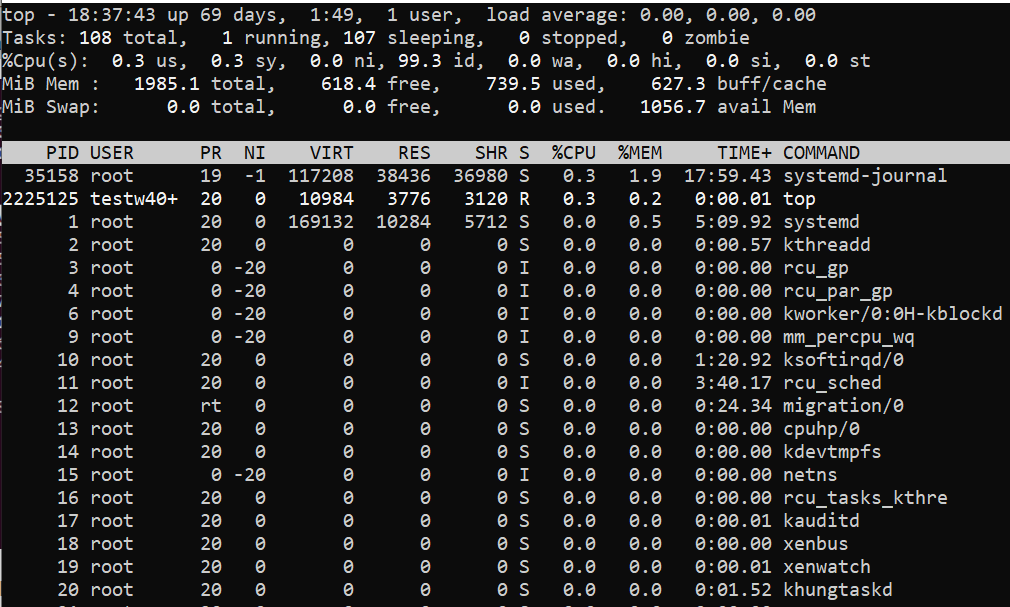
Dengan kecepatan refresh default tiga detik, output dari perintah teratas diperbarui secara real time. Kategori berikut muncul di output dari perintah teratas:
- PID (Nomor Identifikasi Proses): Ini adalah nomor yang mengidentifikasi
- USER: Ini adalah nama orang yang menjalankan proses.
- PR: Prioritas penjadwalan proses.
- NI: Nilai proses yang bagus, dengan nilai yang lebih rendah menandakan kepentingan yang lebih tinggi.
- VIRT: Jumlah memori virtual yang digunakan oleh proses.
- RES: Jumlah memori residen (fisik) yang digunakan proses.
- SHR: Total penggunaan memori bersama proses.
- R (berjalan) atau S (tidur): Status proses
- %CPU: Persentase waktu penggunaan CPU.
- %MEM: Persentase penggunaan memori
- TIME+: Jumlah total waktu CPU yang digunakan.
- COMMAND: Perintah yang memulai prosedur.
Gunakan opsi berikut untuk berinteraksi dengan perintah teratas atau mengubah format output saat sedang berjalan:
top [option]
- c: Tunjukkan jalur proses secara keseluruhan.
- d: Atur kecepatan refresh output ke nilai khusus (dalam detik).
- h: Memunculkan menu bantuan.
- k: Berikan PID untuk mematikan proses.
- M: Urutkan daftar berdasarkan jumlah memori yang digunakan.
- N: Urutkan daftar menurut PID.
- r: Berikan PID untuk mengubah nilai bagus (prioritas) dari suatu proses.
- z: Soroti proses yang sedang berjalan dengan mengubah warna keluaran.
- q: Keluar dari prompt perintah.
Menggunakan perintah htop di Linux, Anda mungkin melihat proses apa yang sedang berjalan.
Perintah htop menghasilkan hasil yang sama dengan perintah top, tetapi dengan cara yang lebih ramah pengguna dan mudah dipahami.
Karena perintah ini tidak disertakan di sebagian besar distribusi Linux, Anda harus menginstalnya sendiri:
sudo apt install htop
Menggunakan
htop
perintah memberikan output berikut:
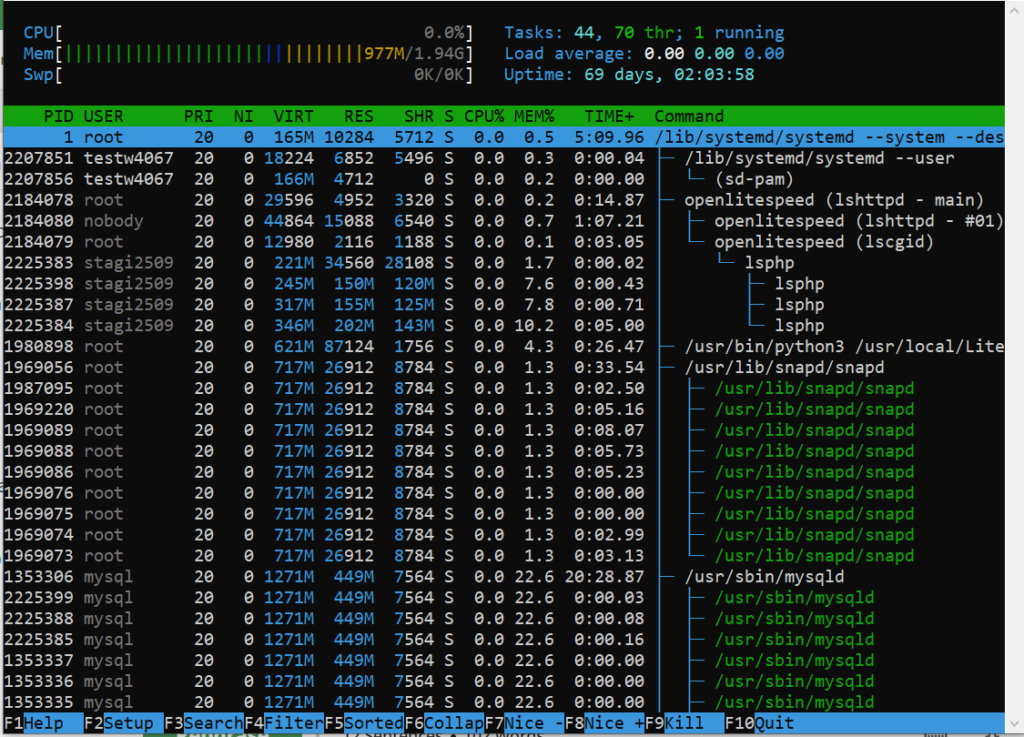
Untuk berinteraksi dengan perintah htop, tekan tombol berikut:
Gulir daftar proses secara vertikal dan horizontal menggunakan tombol arah.
- F1: Menampilkan menu bantuan.
- F2: Buka pengaturan perintah htop
- F3: Ketik nama proses untuk menemukannya.
- F4: Urutkan daftar proses berdasarkan nama.
- F5: Pilih apakah hierarki proses ditampilkan sebagai daftar yang diurutkan atau pohon.
- F6: Urutkan proses berdasarkan kolom
- F7: Turunkan nilai bagus proses (naikkan prioritasnya).
- F8: Turunkan nilai bagus proses (turunkan prioritasnya).
- F9: Hentikan proses yang sedang dipilih.
- F10: Menutup prompt perintah.
Kesimpulan
Mengetahui cara membuat daftar semua proses yang berjalan di sistem operasi Linux Anda sangat penting. Ketika Anda perlu mengelola proses, keahlian ini akan berguna.
Untuk menyesuaikan output dan perilaku perintah, gunakan opsi perintah yang tersedia.
